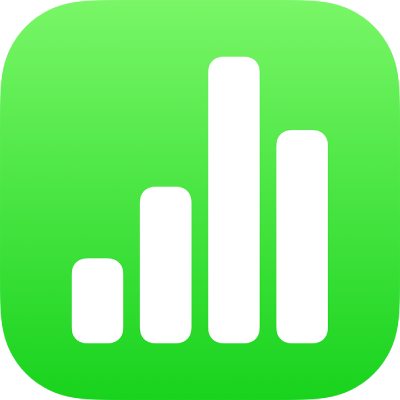
Печать таблицы в Numbers на iPhone
Таблицу Numbers можно распечатать на любом принтере, настроенном для работы с Вашим iPhone или iPad. Инструкции по настройке принтера см. в руководстве пользователя устройства или в статье службы поддержки Apple О технологии AirPrint.
Печать таблицы
Откройте таблицу, коснитесь
 в панели инструментов, затем коснитесь «Напечатать».
в панели инструментов, затем коснитесь «Напечатать».Чтобы задать ориентацию, коснитесь
 , затем коснитесь «Вертикальная» или «Горизонтальная». Коснитесь
, затем коснитесь «Вертикальная» или «Горизонтальная». Коснитесь  , чтобы закрыть меню параметров.
, чтобы закрыть меню параметров.При необходимости перетяните бегунок внизу экрана для настройки масштаба.
По умолчанию Numbers масштабирует содержимое так, чтобы по ширине оно помещалось на одной странице. Чтобы отобразить содержимое на нескольких страницах, перетяните бегунок внизу экрана для настройки масштаба (при этом автоматическое масштабирование выключается). Чтобы снова включить автоматическое масштабирование, коснитесь «Автоподбор». При открытии таблицы из Numbers ‘09 функция «Автоподбор» по умолчанию выключена.
Чтобы изменить параметры печати, например, включить печать комментариев, номеров страниц и фонов листов, настроить отображение верхних колонтитулов таблиц на каждой странице, указать диапазон печатаемых страниц или изменить формат бумаги, коснитесь
 и выберите нужные параметры.
и выберите нужные параметры.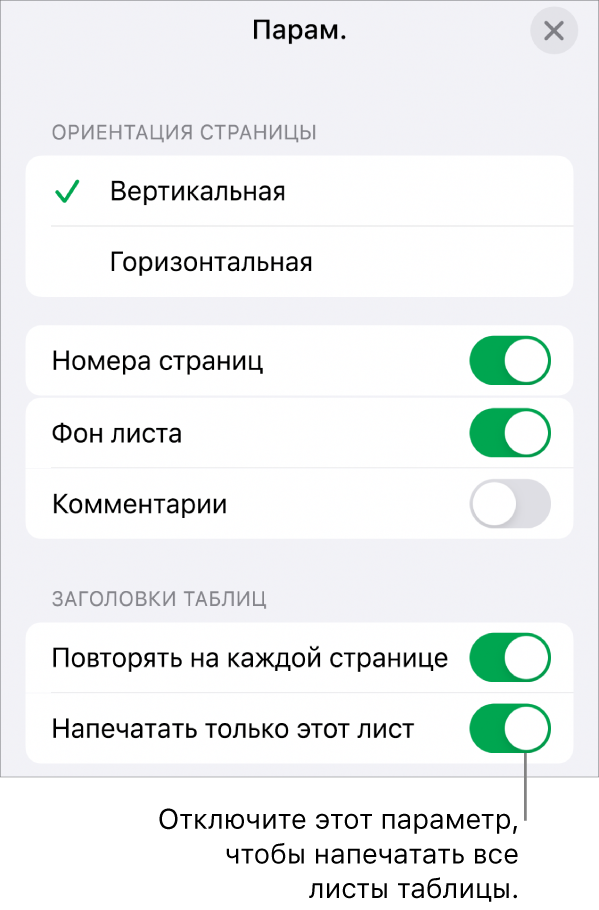
Примечание. Если настройка печати фонов листов выключена, при печати все примененные к тексту в таблице цвета изменяются на черный.
Если установлен флажок «Номера страниц», листы нумеруются сверху вниз, а затем слева направо.
Если включен параметр «Напечатать только этот лист», будет напечатан только выбранный лист. Чтобы напечатать всю таблицу, выключите параметр «Напечатать только этот лист».
Если настройка печати комментариев включена, они будут напечатаны на отдельной странице сразу после листа, к которому они относятся. Флажки комментариев будут пронумерованы в соответствии с порядком комментариев на отдельной странице.
Коснитесь
 .
.
Коснитесь «Напечатать» в верхней части экрана, затем коснитесь «Принтер», если принтер не выбран.
Устройство автоматически ищет ближайшие принтеры AirPrint. В списке принтеров выберите нужный принтер.
Укажите диапазон страниц, количество копий и т. д., затем коснитесь «Напечатать» в верхней части параметров печати.
Коснитесь «Готово» вверху экрана, чтобы закрыть окно «Печать» и вернуться к таблице.
Для отмены печати коснитесь «Отменить». Для выхода из параметров печати коснитесь «Готово». Вы вернетесь к листу таблицы.